Bạn đã bao giờ nghe nói về Nested Desktop trên Steam Deck chưa? Nếu rồi, có thể bài viết này không mang lại thông tin hoàn toàn mới mẻ cho bạn. Nhưng nếu chưa, bạn sắp khám phá một trong những tính năng ẩn mạnh mẽ và tiện lợi nhất của thiết bị chơi game cầm tay đình đám này. Nested Desktop là một tính năng tích hợp sẵn trong SteamOS của Steam Deck, cho phép bạn truy cập môi trường desktop trực tiếp từ chế độ game mà không cần khởi động lại. Mặc dù vô cùng hữu ích và dễ dàng kích hoạt, đây lại là một trong những tính năng ít được nhắc đến nhất của Steam Deck, dù thiết bị này đã được mổ xẻ và phân tích kỹ lưỡng trên mọi phương diện. Hãy cùng 360congnghe.com tìm hiểu sâu hơn về Nested Desktop và cách nó có thể nâng tầm trải nghiệm đa nhiệm trên Steam Deck của bạn.
Nested Desktop: Tính năng có sẵn trên Steam Deck của bạn
Không cần dòng lệnh phức tạp
Với Steam Deck, Valve đã tách biệt rõ ràng giữa chế độ chơi game (Game Mode) và chế độ desktop (Desktop Mode). Thiết bị yêu cầu khởi động lại để chuyển sang môi trường desktop, và Valve thực hiện việc này vì một số lý do, đáng chú ý nhất là để tránh việc nhiều phiên bản Steam cố gắng chạy đồng thời. Tuy nhiên, Nested Desktop mang đến giải pháp độc đáo, cho phép bạn truy cập môi trường desktop từ chế độ chơi game với một vài giới hạn nhất định. Nó tương tự như việc chạy Steam Big Picture mode từ desktop thay vì sử dụng Game Mode, nhưng với Nested Desktop, có nhiều lý do thực sự thuyết phục để bạn muốn sử dụng nó.
Để kích hoạt tính năng này, quá trình thực hiện vô cùng đơn giản. Đầu tiên, khởi động lại Steam Deck của bạn vào Desktop Mode thông qua menu nguồn. Khi đã ở Desktop Mode, hãy mở menu Start. Trong danh mục Lost and Found, bạn sẽ tìm thấy Nested Desktop (đảm bảo bạn đang sử dụng phiên bản SteamOS mới nhất). Nhấp chuột phải vào nó, chọn Add to Steam, sau đó quay trở lại Game Mode. Bạn sẽ thấy Nested Desktop xuất hiện như một ứng dụng không phải Steam (non-Steam app). Bạn có thể đổi tên ứng dụng này, thêm ảnh bìa đẹp mắt từ SteamGridDB và bạn đã sẵn sàng sử dụng.
Nếu bạn không thấy Nested Desktop, có thể bạn đang chạy một phiên bản SteamOS quá cũ. Mặc dù bạn có thể cài đặt nó thông qua dòng lệnh, nhưng lời khuyên tốt nhất là bạn nên cập nhật SteamOS của mình lên phiên bản mới nhất để đảm bảo trải nghiệm tốt nhất và an toàn nhất.
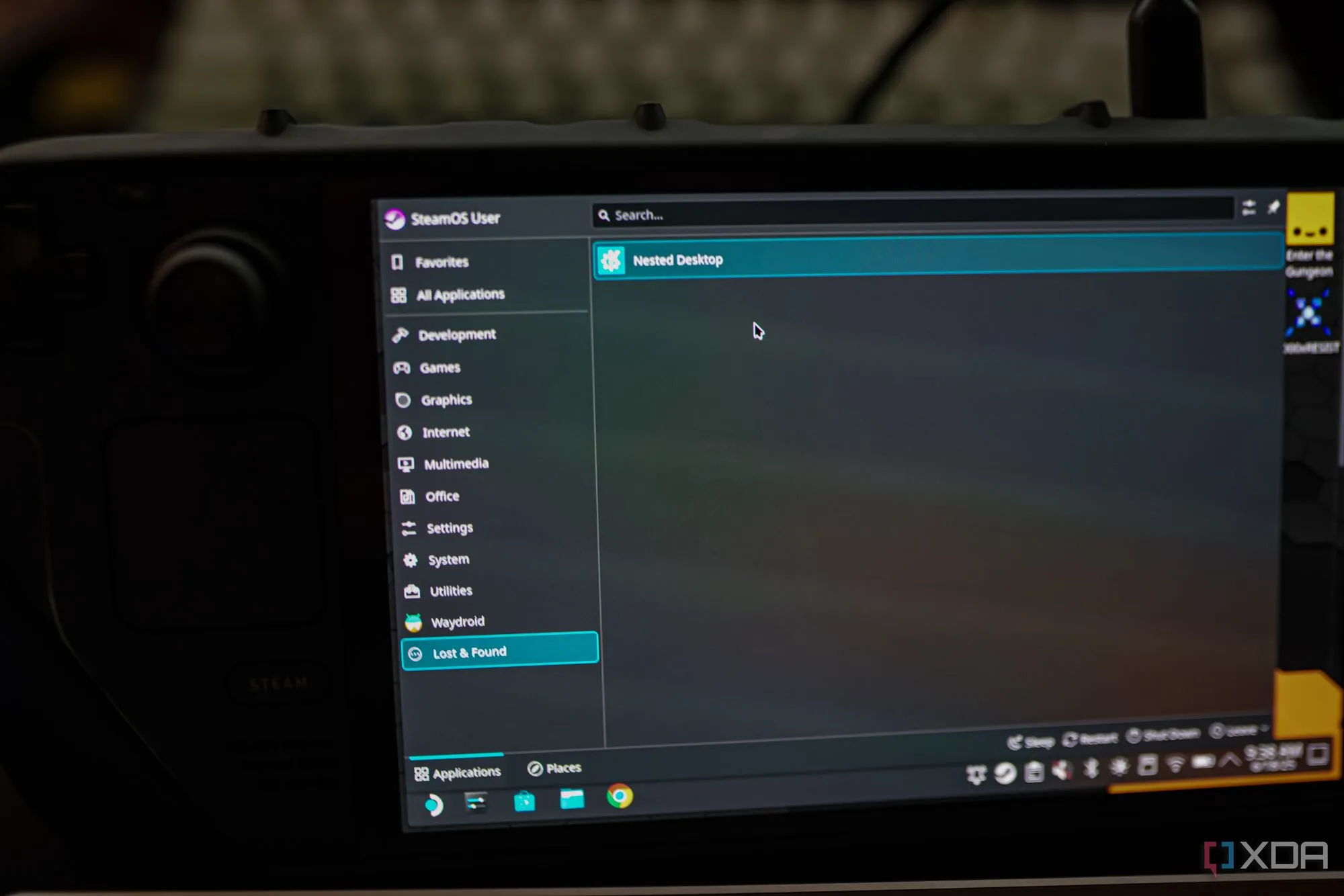 Giao diện Android TV chạy trên Steam Deck thông qua Waydroid, minh họa khả năng đa nhiệm của Nested Desktop
Giao diện Android TV chạy trên Steam Deck thông qua Waydroid, minh họa khả năng đa nhiệm của Nested Desktop
Vậy, tại sao bạn lại muốn sử dụng Nested Desktop? Lý do chính là khả năng đa nhiệm hiệu quả. Thay vì phải thiết lập hàng loạt ứng dụng không phải Steam (non-Steam apps) và vật lộn với việc chuyển đổi giữa các cửa sổ ứng dụng chạy cùng lúc trong lớp phủ Steam (Steam overlay), Nested Desktop cung cấp một cách liền mạch để chạy các ứng dụng desktop trong khi bạn đang chơi game. Bạn có thể để trình duyệt tải xuống một tập tin, mở Discord để trò chuyện với bạn bè, hoặc bất kỳ ứng dụng nào khác mà bạn muốn chạy từ môi trường desktop.
Về mặt kỹ thuật, bạn vẫn có thể thực hiện đa nhiệm mà không cần Nested Desktop. Ví dụ, bạn có thể thêm các ứng dụng như Discord vào Steam dưới dạng non-Steam apps, chạy chúng ở chế độ nền và chuyển đổi giữa các cửa sổ trong khi chơi game. Tuy nhiên, Nested Desktop làm cho mọi thứ trở nên dễ dàng hơn rất nhiều. Bạn không chỉ có toàn bộ môi trường desktop sẵn sàng truy cập, mà còn tránh làm lộn xộn thư viện Steam của mình với quá nhiều non-Steam apps. Với những người có thư viện game giả lập khổng lồ trên Steam Deck, việc giảm thiểu số lượng non-Steam apps cần quản lý là một lợi ích đáng kể.
Một số ứng dụng thậm chí còn tận dụng Nested Desktop để có cấu hình tối ưu. Điển hình là Waydroid. Gần đây, tác giả đã thiết lập Waydroid trên Steam Deck để biến thiết bị thành một Android TV, và quá trình cài đặt yêu cầu chạy một số lệnh trong môi trường Nested Desktop thay vì chế độ desktop truyền thống. Điều này cho thấy tiềm năng đặc biệt của Nested Desktop trong việc hỗ trợ các thiết lập nâng cao.
 Giao diện Minecraft Bedrock Marketplace đang hiển thị trên Steam Deck, minh họa khả năng chạy game song song với các ứng dụng desktop khác nhờ Nested Desktop.
Giao diện Minecraft Bedrock Marketplace đang hiển thị trên Steam Deck, minh họa khả năng chạy game song song với các ứng dụng desktop khác nhờ Nested Desktop.
Nested Desktop vẫn chưa hoàn hảo
Không thể thay thế hoàn toàn Desktop Mode
Mặc dù Nested Desktop mang lại sự tiện lợi đáng kể khi truy cập desktop nhanh chóng từ Game Mode của Steam Deck, nó vẫn tồn tại một số hạn chế nhất định. Đầu tiên, bạn không thể chạy Steam. Chính xác hơn là, bạn không thể chạy một phiên bản Steam thứ hai. Chế độ Game Mode vốn là Steam đang chạy như một lớp vỏ của hệ điều hành, vì vậy nếu bạn cố gắng mở một cửa sổ Steam trong Nested Desktop, nó sẽ không hoạt động. Về cơ bản, bạn đang cố gắng chạy hai phiên bản Steam cùng lúc, điều mà hệ thống không cho phép.
Đây là một vấn đề khá dễ khắc phục. Tuy nhiên, hạn chế đáng chú ý hơn là quyền truy cập vào hệ thống file. Mặc dù bạn có thể tải xuống các tập tin trong Nested Desktop, nhưng bạn không thể thực hiện nhiều tác vụ quản lý file. Tác giả không chắc lý do tại sao Valve lại hạn chế khả năng quản lý file trong Nested Desktop, nhưng có lẽ nó liên quan đến cách Game Mode quản lý các tập tin của bạn khi nó đang hoạt động. Đây là một rào cản khá lớn, vì sẽ rất tiện lợi nếu có thể tải xuống một ROM hoặc một tập tin nào đó và sắp xếp nó vào thư mục thích hợp ngay từ Nested Desktop. Tiếc rằng, điều này hiện tại là không thể.
Cuối cùng, bạn cần thiết lập cấu hình tay cầm cho Nested Desktop để nó hoạt động đúng cách. Valve cung cấp một số hồ sơ (profile) sẵn có, bao gồm một hồ sơ ánh xạ các điều khiển chuột vào bàn di chuột và các nút kích hoạt (triggers) như bạn có được trong chế độ desktop thực thụ. Tuy nhiên, hồ sơ này không được cấu hình mặc định, vì vậy bạn sẽ cần tự mình thay đổi hồ sơ để có trải nghiệm sử dụng thuận tiện nhất.
Kết luận
Một “niềm vui tiềm ẩn” của Steam Deck
Trước khi khám phá ra Nested Desktop, tác giả chưa bao giờ thực sự nghĩ đến việc chạy nhiều ứng dụng trên Steam Deck của mình. Mặc dù việc này luôn khả thi, nhưng chính sự tiện lợi mà Nested Desktop mang lại đã thuyết phục tác giả bắt đầu sử dụng các ứng dụng như Discord trong khi chơi game. Rõ ràng, Valve có thể không xem Nested Desktop là một tính năng trọng tâm của Steam Deck, hoặc ít nhất là không ở dạng hiện tại. Nhưng dù sao đi nữa, đây vẫn là một công cụ tuyệt vời và hữu ích để có, và hy vọng trong tương lai Valve sẽ chú ý hơn đến nó và phát triển nó hoàn thiện hơn.
Nested Desktop mở ra một khía cạnh mới cho trải nghiệm Steam Deck, biến thiết bị không chỉ là một cỗ máy chơi game mà còn là một trung tâm giải trí đa nhiệm. Dù còn một vài hạn chế, tiềm năng của nó là không thể phủ nhận. Hãy thử trải nghiệm và khai thác tối đa tính năng này trên Steam Deck của bạn!
 Cận cảnh góc nhìn từ trên xuống của thiết bị chơi game cầm tay Steam Deck
Cận cảnh góc nhìn từ trên xuống của thiết bị chơi game cầm tay Steam Deck
Hãy chia sẻ kinh nghiệm của bạn về Nested Desktop hoặc các mẹo tối ưu Steam Deck khác trong phần bình luận bên dưới!